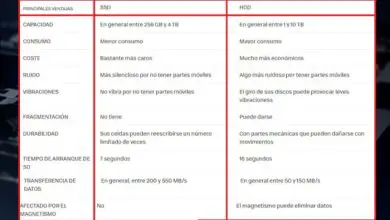Come cancellare documenti e dati da un iPhone o iPad: semplice tutorial!

È molto vero che un telefono cellulare o un tablet memorizza più informazioni e dati di quanto si creda, quindi si presume che questi tipi di dispositivi abbiano molte più informazioni su di te di quanto pensi. Poiché, essendo comandi guidati al momento e con qualsiasi azione, tutte le informazioni che possono o meno essere importanti vengono memorizzate lì. Continua a leggere e scopri come cancellare documenti e dati da un iPhone o iPad.
Quando vuoi liberarti del tuo iPhone o iPad, soprattutto per venderlo, regalarlo o addirittura prestarlo a qualcuno che conosci, una delle cose più preziose è eliminare tutti i documenti e i dati che hai salvato sul tuo dispositivo. In mesi e anni di utilizzo, può esserci un numero quasi incommensurabile di questi file.
Perché eliminare documenti e dati da un telefono cellulare?

È importante sapere come cancellare documenti e dati da un iPhone o iPad prima di venderlo o regalarlo. Tuttavia, non è importante eliminare le informazioni solo quando è necessario eseguire una delle azioni sopra descritte.
Poiché in molti casi smartphone e tablet tendono a traboccare di così tanti megabyte di spazio di archiviazione e, di conseguenza, riscontrano di volta in volta un notevole deterioramento delle loro prestazioni. Pertanto, è assolutamente pertinente e necessario fare una buona » pulizia » rimuovendo tutto il contenuto in modo che il dispositivo possa funzionare al meglio in futuro.
Pertanto, qualunque sia il motivo per cui preferisci eliminare documenti e dati da un iPhone o iPad, ti indicheremo immediatamente le procedure che puoi seguire per eliminare qualsiasi tipo di informazione dal tuo dispositivo senza alcuna complicazione o grado di difficoltà. Ci riferiamo anche ai tipi di dati e documenti che possono essere archiviati su questi telefoni cellulari e tablet, che possono poi essere facilmente cancellati.
Quali documenti e dati salvare sul tablet iPhone o iPad e poi cancellarli?
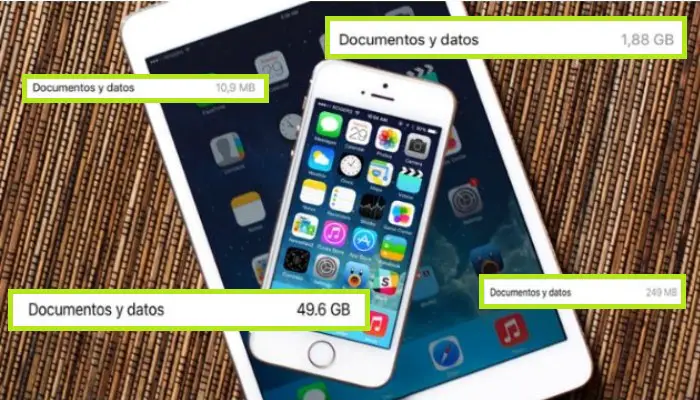
Prima di esplorare i metodi più efficaci per cancellare documenti e dati su iPhone o iPad, è opportuno sapere esattamente a cosa si riferiscono questo tipo di informazioni salvate su questi dispositivi.
Bene, si ritiene che si tratti di dati relativi alla cache, che sfortunatamente non possono essere rimossi semplicemente svuotando la cache e i cookie sul tuo telefono o tablet.
Oltre a questo, vale anche per molti dati delle app che hai installato, informazioni specifiche su ciascuna di esse e tutto ciò che ha a che fare con il servizio iCloud.
Pertanto, è il contenuto che occupa molto spazio libero. Che puoi controllare semplicemente entrando in Impostazioni o nella sezione di configurazione, entrando in Generale e poi in Utilizzo, lì dovresti vedere l’ opzione «Documenti e dati«, vedrai anche che stanno occupando e occupando molto spazio di archiviazione.
Tuttavia, questa opzione è disattivata e infatti non è possibile eliminarli direttamente da lì. Pertanto, sono necessarie altre opzioni che siano davvero efficaci per questo, e di seguito indicheremo le più utilizzate e più facili da implementare.
Passaggi per cancellare tutti i dati sul tuo telefono iPhone
Puoi trovare innumerevoli tattiche online offerte per eliminare qualsiasi tipo di dati sul tuo iPhone. Tuttavia, molti di essi possono essere alquanto inefficienti o complicati.
Per questo motivo, ora ti consigliamo di utilizzare uno di questi tre metodi che presentiamo di seguito, poiché danno buoni risultati e possono essere adattati alle preferenze di ciascun utente.
1- Elimina documenti e dati da iCloud
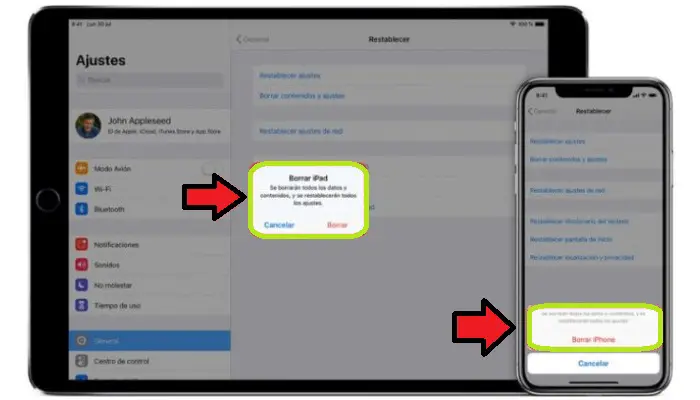
Con il servizio iCloud, non è necessario eliminare manualmente le applicazioni o eliminare contatti, documenti, contenuti multimediali, promemoria, calendari, tra gli altri. Grazie al fatto che una volta effettuato l’accesso a questo servizio con il tuo ID Apple, puoi eliminare tutto il contenuto in una volta. Naturalmente, questo vale solo per i contenuti archiviati sui server iCloud.
La procedura per eliminare documenti e dati da un iPhone o iPad tramite iCloud è la seguente:
- Prima di tutto, è bene che tu faccia un backup del tuo dispositivo (come abbiamo indicato all’inizio del metodo precedente, utilizzando «Backup iCloud«), e tieni anche presente che se hai un Apple Watch ed è connesso al tuo iPhone, è assolutamente necessario spegnere lo smartwatch per poter eseguire questo processo.
- Dopo esserti accertato delle cose sopra menzionate, devi uscire da iCloud, App Store e iTunes Store.
- La procedura per uscire da questi servizi dipende dalla versione di iOS in uso:
- Se utilizzi iOS 10.2 o versioni precedenti, vai su Impostazioni, quindi su iCloud e fai clic su Esci. Vedrai una notifica in cui dovrai cliccare su «Chiudi più tardi» e poi su «Rimuovi dal dispositivo«. Successivamente, inserisci la tua chiave ID Apple e ora vai su «Impostazioni«, seleziona «iTunes e App Store» e infine fai clic su «Esci«.
- Se stai utilizzando iOS 10.3 o versioni successive, vai su «Impostazioni«, vai nella sezione con il tuo nome e tocca «Esci» nella parte inferiore dello schermo. Quindi inserisci la password dell’ID Apple che ti appartiene e fai clic su «Disattiva» per terminare.
- Quindi, torna al menu «Impostazioni» o Impostazioni e fai clic sull’opzione «Generale» per accedere alle opzioni «Ripristina» e «Cancella contenuto e impostazioni» in un secondo momento.
- Ora, se hai attivato l’opzione «Trova il mio iPhone«, devi inserire il tuo ID Apple e la rispettiva password.
- Successivamente, ti potrebbe essere richiesto il passcode o il codice di restrizione del tuo iPhone o tablet. Quindi copialo e fai clic su «Cancella dispositivo«. Se passi a un dispositivo non Apple, annulla la registrazione di iMessage. In questo modo, i tuoi documenti e dati saranno già completamente cancellati.
2- Elimina le app manualmente
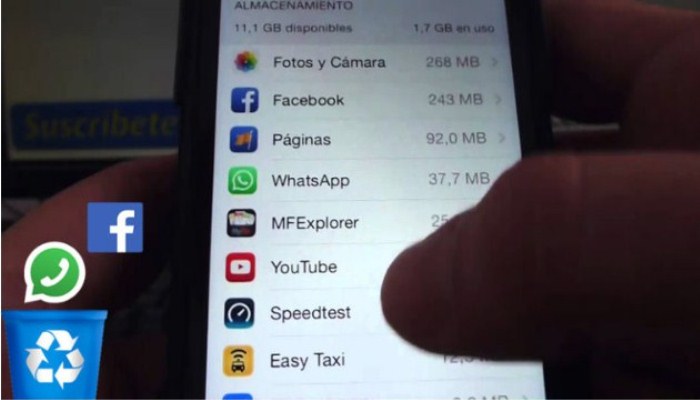
Questo metodo viene solitamente utilizzato perché Apple non offre ancora alcun supporto per l’eliminazione quasi automatica di questo tipo di informazioni. Dovrai quindi disinstallare l’app dal tuo cellulare o tablet, scaricarla e installarla nuovamente.
Cancellare documenti e dati da iPhone o iPad utilizzando questo metodo è semplice. Il processo è molto semplice e lo vedremo in dettaglio di seguito:
- Per essere sicuro di cancellare i dati memorizzati in ciascuna delle app sul tuo dispositivo e lasciarlo completamente pulito, devi procedere alla disinstallazione. Ciò significa che tutto verrà eliminato su quella piattaforma, come il tuo accesso. Pertanto, si consiglia di eseguire prima un backup.
- Per il backup, collega il tuo cellulare o tablet al computer tramite cavo USB e vai su: Impostazioni poi iCloud; quindi vai su «Backup» e attiva solo la selezione «Backup iCloud» e poi clicca su «Esegui backup adesso «. E questo è tutto.
- Dopo aver completato il backup tramite iCloud, puoi avviare la procedura per eliminare le app che occupano più peso sul tuo dispositivo. Per prima cosa, vai su «Impostazioni» e poi su «Generale«, quindi vai su «Archiviazione e iCloud«.
- Questo farà apparire una nuova schermata in cui vedrai due opzioni; uno punta alle app per iPhone o iPad e l’altro a iCloud. Devi andare al primo, che è «Archiviazione» e fare clic su «Gestisci spazio di archiviazione«.
- Successivamente, entrerai in una nuova sezione dove potrai vedere un elenco di tutte le app che hai scaricato, oltre ad esaminare nel dettaglio la quantità di dati e documenti che sono stati salvati.
- In questo modo sarai in grado di sapere quali occupano più spazio di archiviazione e iniziare a eliminarli. Come informazione utile, segnaliamo che WhatsApp e Facebook sono app che solitamente occupano molto spazio su dispositivi mobili o tablet.
- Quindi, scegli semplicemente ogni applicazione da eliminare (separatamente) e quando inserisci le informazioni per ciascuna di esse, apparirà un pulsante che dice «Elimina applicazione» su cui devi fare clic. Successivamente, verrà visualizzata una notifica in cui è necessario fare nuovamente clic sull’opzione «Rimuovi app» e attendere il completamento del processo.
- Dopo che l’app è stata completamente disinstallata, puoi accedere all’App Store, cercarla e scaricarla come faresti normalmente con qualsiasi altra app. In questo modo ti assicuri che lo spazio di archiviazione che occupa sul tuo dispositivo sia ora molto inferiore rispetto a prima, poiché più dati e documenti si accumulano nel tempo.
2- Ripristina le impostazioni di fabbrica dell’iPhone
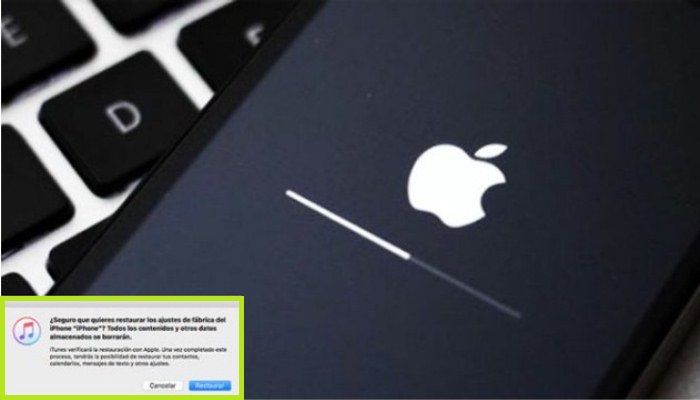
Per tutti i tipi di dispositivi, una delle alternative più utilizzate per cancellare documenti e dati da un iPhone o iPad e liberare così molto spazio su disco è ripristinare l’iPhone alle impostazioni di fabbrica. Ciò ti dà l’opportunità di cancellare tutti i dati, le impostazioni e le preferenze dall’iPhone.
Per cominciare, devi eseguire il backup del tuo iPhone prima di eseguire il processo per salvare i tuoi contenuti multimediali, vari tipi di file e persino documenti archiviati nel cloud.
Per effettuare questo backup, devi seguire gli stessi passaggi che ti consigliamo di fare tramite iCloud, ovvero andare su Impostazioni poi «Il tuo nome«, andare su «iCloud» e poi su «Backup iCloud «.
Ora ci sono due modi per ripristinare le impostazioni di fabbrica del tuo cellulare. Iniziamo specificando quella che si fa per mezzo di un computer:
- Mentre sei sul tuo Mac o su qualsiasi computer, apri iTunes e collega tramite cavo USB al tuo iPhone (questo può essere fatto anche con un iPad o iPod touch).
- Successivamente, il computer ti mostrerà un avviso che dice » Ti fidi di questo computer?» E devi accettarlo, oppure potrebbe persino chiederti di inserire un codice (ID Apple) per continuare il processo. Questo viene fatto per sincronizzare il tuo iPhone con iTunes.
- Una volta che iTunes ha terminato la sincronizzazione con il tuo dispositivo, devi fare clic su «Ripristina il tuo dispositivo«. Si aprirà una nuova finestra in cui dovrai fare nuovamente clic su «Ripristina» per confermare correttamente.
- Quindi, non resta che attendere il completamento del processo. È bene tenere presente che iTunes stesso cancellerà i dati del tuo dispositivo e si occuperà dell’installazione dell’ultima versione del software iOS.
- Infine, il cellulare si riavvierà e dovrai solo riconfigurarlo come quando lo hai acquistato. Di conseguenza, non ci saranno documenti o dati.
Dovresti anche sapere che esiste un’alternativa che puoi fare direttamente dal tuo iPhone per eliminare documenti e dati da un iPhone o iPad e ripristinare i valori predefiniti, ed è sicuramente molto più semplice.
I passaggi sono i seguenti:
- Vai su «Impostazioni» e poi su «Generale«.
- Quindi fai clic sull’opzione «Ripristina» e lì, nella seconda posizione, c’è «Cancella contenuto e impostazioni» è il luogo in cui devi entrare.
- Per continuare, inserisci la tua password o il codice ID Apple se richiesto.
- Per finire, devi solo attendere che il dispositivo stesso venga pulito e il tempo per completare il processo dipenderà solo dal tuo dispositivo (potrebbero essere necessari alcuni minuti).